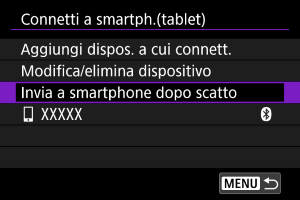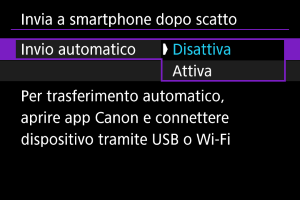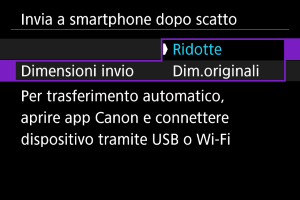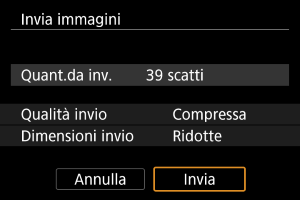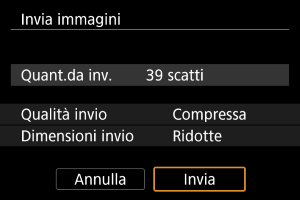Connessione a uno smartphone o tablet
- Preparazione dello smartphone
- Abbinamento tramite Bluetooth e connessione Wi-Fi a smartphone
- Funzioni principali di Camera Connect
- Mantenere una connessione Wi-Fi quando la fotocamera è spenta
- Modifica/Eliminazione dei dispositivi per le connessioni
- Riconnessione usando le informazioni di connessione
- Trasferimento automatico delle immagini a uno smartphone durante lo scatto
- Invio di immagini allo smartphone dalla fotocamera
Dopo aver abbinato la fotocamera a uno smartphone eseguire le seguenti operazioni.
- Stabilire una connessione Wi-Fi utilizzando solo lo smartphone ().
- Stabilire una connessione Wi-Fi con la fotocamera anche quando è spenta ().
- Georeferenziare le immagini con informazioni GPS acquisite dallo smartphone ().
- Controllare la fotocamera a distanza da uno smartphone ().
Connettendo la fotocamera a uno smartphone tramite Wi-Fi è inoltre possibile eseguire le operazioni seguenti.
Nota
Preparazione dello smartphone
Attivazione di Bluetooth e Wi-Fi su uno smartphone
Attivare Bluetooth e Wi-Fi dalla schermata delle impostazioni dello smartphone. Si noti che l'abbinamento con la fotocamera non è possibile dalla schermata delle impostazioni Bluetooth dello smartphone.
Installazione di Camera Connect su uno smartphone
L'applicazione dedicata Camera Connect (gratuita) deve essere installata sullo smartphone con sistema Android o iOS.
- Utilizzare la versione più recente del sistema operativo dello smartphone.
- Camera Connect può essere installata da Google Play o App Store. È possibile accedere a Google Play o App Store anche utilizzando i codici QR visualizzati quando la fotocamera è abbinata o connessa a uno smartphone tramite Wi-Fi.
Nota
- Per informazioni sulle versioni dei sistemi operativi supportate da Camera Connect, vedere il sito di download di Camera Connect.
- Le schermate di esempio e altri dettagli contenuti in questo manuale potrebbero non corrispondere agli elementi effettivi dell'interfaccia utente dopo l'aggiornamento del firmware della fotocamera, di Camera Connect, di Android o iOS.
Abbinamento tramite Bluetooth e connessione Wi-Fi a smartphone
-
Selezionare [Aggiungi dispos. a cui connett.].
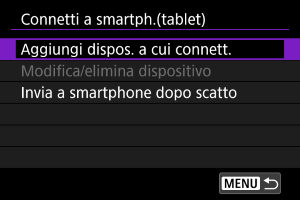
-
Selezionare [OK].

- Questa schermata non viene visualizzata se [Impostazioni Wi-Fi] e [Impost. Bluetooth] sono già impostati su [Attiva].
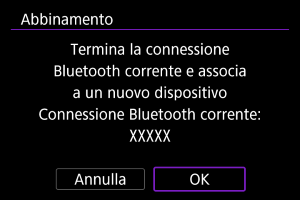
- Viene visualizzato un messaggio se la fotocamera è già abbinata a un altro dispositivo. Selezionare [OK] per terminare la connessione Bluetooth corrente.
-
Premere
.
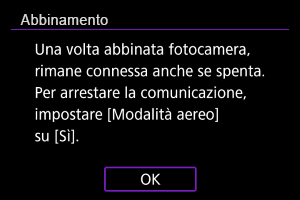
-
Avviare l'abbinamento.
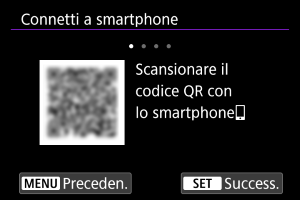
- Premere
per avviare l'abbinamento.
- Se Camera Connect non è installato, utilizzare lo smartphone per scansionare il codice QR sullo schermo, andare su Google Play o sull'App Store per installare Camera Connect, quindi premere
per avviare l'abbinamento.
- Premere
-
Avviare Camera Connect.
- Seguire le istruzioni nell'app e selezionare la fotocamera per l'abbinamento.
-
Configurare una connessione Bluetooth.

- Quando viene visualizzato un messaggio sullo smartphone, utilizzare lo smartphone come indicato.
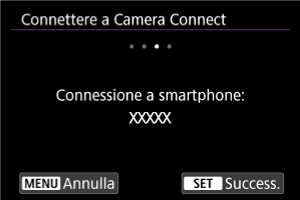
- Premere
.
-
Completare il processo di connessione.

- Premere
.

- Viene visualizzato il nome del dispositivo connesso.
- Premere
Attenzione
- La fotocamera non può essere connessa a due o più dispositivi contemporaneamente tramite Bluetooth. Per abbinare un altro smartphone tramite la connessione Bluetooth, vedere Riconnessione tramite Wi-Fi/Bluetooth.
- Non dimenticare che il livello di carica della batteria potrebbe essere basso la volta successiva che si vuole usare la fotocamera, perché le connessioni Bluetooth consumano l'energia della batteria anche quando la fotocamera è spenta o quando è attivato lo spegnimento automatico.
- Risoluzione dei problemi relativi all'abbinamento
- Mantenere i registri di abbinamento per le fotocamere precedentemente abbinate sullo smartphone impedirà l'abbinamento con questa fotocamera. Prima di provare a eseguire nuovamente l'abbinamento, rimuovere i registri di abbinamento per le fotocamere precedentemente abbinate dalla schermata delle impostazioni Bluetooth dello smartphone.
-
Toccare una funzione di Camera Connect.
- Per informazioni sulle funzioni di Camera Connect, vedere Funzioni principali di Camera Connect.
- Toccare una funzione di Camera Connect per avviare una connessione Wi-Fi.
-
Confermare che i dispositivi sono connessi tramite Wi-Fi.
La connessione Wi-Fi a uno smartphone è ora completata.
- Per terminare la connessione Wi-Fi, selezionare [Disconn.] sulla schermata [
In comunic.].
- Quando si chiude la connessione Wi-Fi, la fotocamera passa a una connessione Bluetooth.
- Per ristabilire la connessione, avviare Camera Connect e toccare la funzione che si intende utilizzare.
Schermata [ In comunic.]
In comunic.]

-
Invia a smartphone dopo scatto
Le immagini possono essere trasferite automaticamente su uno smartphone ().
-
Conferma impostazioni Wi-Fi
È possibile verificare i dettagli delle impostazioni.
-
Dettagli err.
Dopo un errore di connessione Wi-Fi, è possibile verificare i dettagli dell'errore ().
-
Disconn.
Chiude la connessione Wi-Fi.
Funzioni principali di Camera Connect
Immagini sulla fotocamera
- Le immagini possono essere sfogliate, cancellate o classificate.
- Le immagini possono essere salvate su uno smartphone.
- Gli effetti possono essere applicati alle immagini RAW e salvati sullo smartphone.
Scatto remoto con live view
- Attiva lo scatto remoto quando si visualizza un'immagine dal vivo sullo smartphone.
Trasferimento automatico
- Consente di regolare le impostazioni dell'app e della fotocamera per il trasferimento automatico degli scatti ().
Telecomando Bluetooth
- Attiva lo scatto remoto della fotocamera da uno smartphone abbinato tramite Bluetooth. (Non disponibile se connesso tramite Wi-Fi.)
- Durante l'uso della funzione telecomando Bluetooth la funzione di spegnimento automatico viene disattivata.
Impostazioni della fotocamera
- È possibile modificare le impostazioni della fotocamera.
Aggiornamento del firmware della fotocamera
- Consente di aggiornare il firmware della fotocamera.
Nota
- Per maggiori informazioni su altre funzioni, è possibile consultare la schermata principale di Camera Connect.
Mantenere una connessione Wi-Fi quando la fotocamera è spenta
È possibile utilizzare uno smartphone per vedere le immagini sulla fotocamera o eseguire altre operazioni anche quando la fotocamera è spenta, a condizione che questa sia abbinata allo smartphone tramite Bluetooth.
Se si preferisce non connettersi tramite Wi-Fi/Bluetooth quando la fotocamera è spenta, impostare [: Modalità aereo] su [Sì] o impostare [
: Impost. Bluetooth] su [Disattiva].
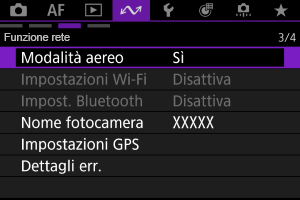
Attenzione
- Questa funzione non può più essere utilizzata se le impostazioni wireless vengono ripristinate o se le informazioni di connessione vengono eliminate dallo smartphone.
Modifica/Eliminazione dei dispositivi per le connessioni
Prima di modificare o eliminare le impostazioni di connessione per altri dispositivi, terminare la connessione Wi-Fi.
-
Selezionare [Modifica/elimina dispositivo].

-
Selezionare il dispositivo.
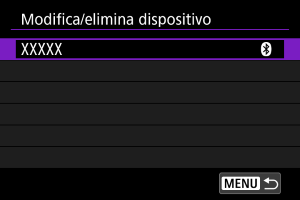
-
Selezionare un'opzione.
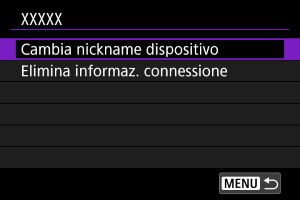
Modifica del nickname dei dispositivi
È possibile modificare il nickname dei dispositivi a cui si collega la fotocamera.
Eliminazione delle informazioni di connessione
È possibile eliminare le informazioni di connessione.
Riconnessione usando le informazioni di connessione
Le informazioni di connessione configurate possono essere usate per la riconnessione.
Trasferimento automatico delle immagini a uno smartphone durante lo scatto
Gli scatti possono essere inviati automaticamente a uno smartphone. Prima di effettuare i seguenti passaggi, assicurarsi che la connessione Wi-Fi tra fotocamera e smartphone sia interrotta.
Invio di immagini allo smartphone dalla fotocamera
È possibile utilizzare la fotocamera per inviare immagini a uno smartphone collegato tramite Wi-Fi.
Visualizzazione della schermata dei menu
-
Passare alla riproduzione.

-
Premere
.
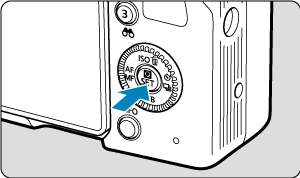
-
Selezionare [Invia immag.a smartphone].

- Se si esegue questo passaggio mentre si è connessi tramite Bluetooth, viene visualizzato un messaggio che richiede di stabilire una connessione Wi-Fi. Dopo aver premuto
, toccare una funzione di Camera Connect per connettersi tramite Wi-Fi, quindi ricominciare dal passo 1.
- Se si esegue questo passaggio mentre si è connessi tramite Bluetooth, viene visualizzato un messaggio che richiede di stabilire una connessione Wi-Fi. Dopo aver premuto
-
Ricercare le immagini.

-
Premere
.
-
Il menu è visualizzato.

-
Impostazione della qualità per l'invio
-
Selezionare [Qualità invio].

-
È possibile selezionare la qualità dell'immagine dei filmati da inviare.

-
Nota
- Quando si inviano più filmati, è possibile modificare l'impostazione di [Qualità invio] nella schermata di conferma prima di inviare.
- La selezione della compressione per i filmati si applica a tutti i filmati inviati in quel momento. Tuttavia, i seguenti formati di filmato non vengono compressi.
- Filmati registrati in formato
(NTSC),
(PAL) o
(NTSC)
Impostazione delle dimensioni delle immagini da inviare
-
Selezionare [Dimensioni invio].

-
Selezionare le dimensioni dell'immagine da inviare.

-
Nota
- Quando si inviano più immagini, è anche possibile cambiare l'impostazione di [Dimensioni invio] nella schermata di conferma prima di inviare.
- La selezione delle dimensioni ridotte per le foto si applica a tutte le foto inviate in quel momento. Si noti che le dimensioni delle foto
non vengono ridotte.
Invio dell'immagine visualizzata
-
Selezionare [Invia visual.].

-
Premere
con [Invia visual.] selezionato per inviare immediatamente l'immagine.
-
Selezione e invio di immagini
-
Selezionare [Invia selez.].

-
Selezionare le immagini da inviare.
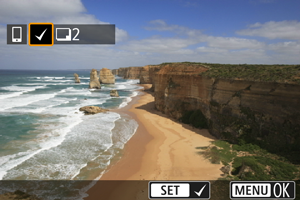
- Ruotare la ghiera
per selezionare le immagini da inviare, quindi premere
.
- Per passare alla selezione delle immagini dalla visualizzazione a 3 immagini, premere la leva dello zoom verso
. Per tornare alla visualizzazione di una sola immagine, premere la leva dello zoom verso
.
- Dopo aver selezionato le immagini da inviare, premere il pulsante
.
- Selezionare [OK] quando viene visualizzato un messaggio.
- Ruotare la ghiera
-
Selezionare un'opzione.

-
Selezionare [Invia].
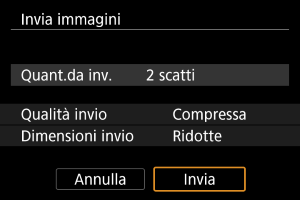
Invio di un intervallo di immagini selezionate
-
Selezionare [Invia intervallo].

-
Specificare l'intervallo di immagini.
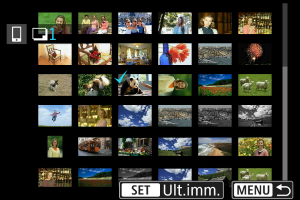
- Selezionare la prima immagine (punto di partenza).
- Quindi, selezionare l'ultima immagine (punto finale). Un segno di spunta [
] viene aggiunto a tutte le immagini incluse nell'intervallo, tra la prima e l'ultima.
- Per annullare la selezione, ripetere questo passo.
- Per modificare il numero di immagini mostrate nella visualizzazione indice, premere la leva dello zoom verso
o
.
-
Premere il pulsante
.
- Selezionare [OK] se viene visualizzato un messaggio.
-
Selezionare un'opzione.

-
Selezionare [Invia].
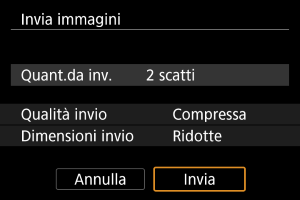
Invio di tutte le immagini di una scheda
Invio delle immagini trovate mediante ricerca
Inviare contemporaneamente tutte le immagini che corrispondono alle condizioni di ricerca impostate in [: Imposta condiz.ricerca immag.]. Per ulteriori informazioni su [
: Imposta condiz.ricerca immag.], vedere Impostazione delle condizioni di ricerca immagini.
Interruzione del trasferimento delle immagini

- Premere il pulsante
nella schermata di trasferimento delle immagini.
- Per terminare la connessione Wi-Fi, selezionare [Disconn.] sulla schermata [
In comunic.].
Attenzione
- Durante il trasferimento delle immagini non è possibile scattare foto anche se si preme il pulsante di scatto.
Nota
- È possibile annullare il trasferimento delle immagini selezionando [Annulla] durante il trasferimento.
- È possibile selezionare fino a 999 file per volta.
- Quando è stabilita una connessione Wi-Fi, si consiglia di disattivare la funzione di risparmio energetico dello smartphone.
- Se la fotocamera è alimentata a batteria, verificare che quest'ultima sia completamente carica.